كيف تستقبل المكالمات على جهاز الكمبيوتر الخاص بك؟.
منذ Windows 10 1809 ، تقدم Microsoft تطبيقها موبايل متصل (أطلق عليه اسم هاتفك في البداية ثم أعيد تسميته في 1 أبريل 2022) والذي يوفر مزامنة بين هاتف Android وجهاز الكمبيوتر الخاص بك. Mobile Connected متاح أيضًا على نظام التشغيل Windows 11.
تمنحك المزامنة وصولاً مباشرًا من جهاز الكمبيوتر إلى الميزات الرئيسية لهاتفك الذكي ، وهي:
- تلقي إشعارات الهاتف ؛
- استشارة واستلام وكتابة الرسائل القصيرة ورسائل الوسائط المتعددة ؛
- عرض الصور المخزنة في الهاتف ومعالجتها ؛
- وحتى… إجراء واستقبال المكالمات الهاتفية من الكمبيوتر !
لذلك لم تعد بحاجة إلى رسم هاتفك طوال الوقت عندما تكون على جهاز كمبيوتر يعمل بنظام Windows. يمكنك معرفة من المتصل دون لمس هاتفك الذكي وحتى قبول وإجراء المكالمات من لوحة مفاتيح الكمبيوتر والماوس.
بفضل هذا البرنامج التعليمي ، ستعرف كيفية استخدام Mobile Connected لإجراء مكالمات هاتفية واستلامها من جهاز كمبيوتر يعمل بنظام Windows.
أنا ملحوظة : تذكر أنه يجب توصيل جهاز الكمبيوتر والهاتف بنفس شبكة Wi-Fi حتى يعمل هذا!
قم بإجراء واستقبال المكالمات الهاتفية من جهاز كمبيوتر يعمل بنظام Windows
مع Mobile Connected ، من السهل القيام بذلك إجراء أو استقبال مكالمة من خلال جهاز الكمبيوتر الخاص بك. ولكن إذا كنت تريد أن تكون مصحوبًا لاكتشاف هذه الميزات ، فهذا البرنامج التعليمي مناسب لك!
اطلب رقمًا واتصل بأحد الأسماء
بادئ ذي بدء ، من المهم أن تعرف كيفية طلب رقم والاتصال من دفتر جهات الاتصال الخاص بك :
- افتح تطبيق Connected Mobile من شريط المهام أو قائمة ابدأ.
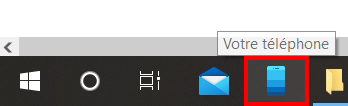
- اضغط على المكالمات.
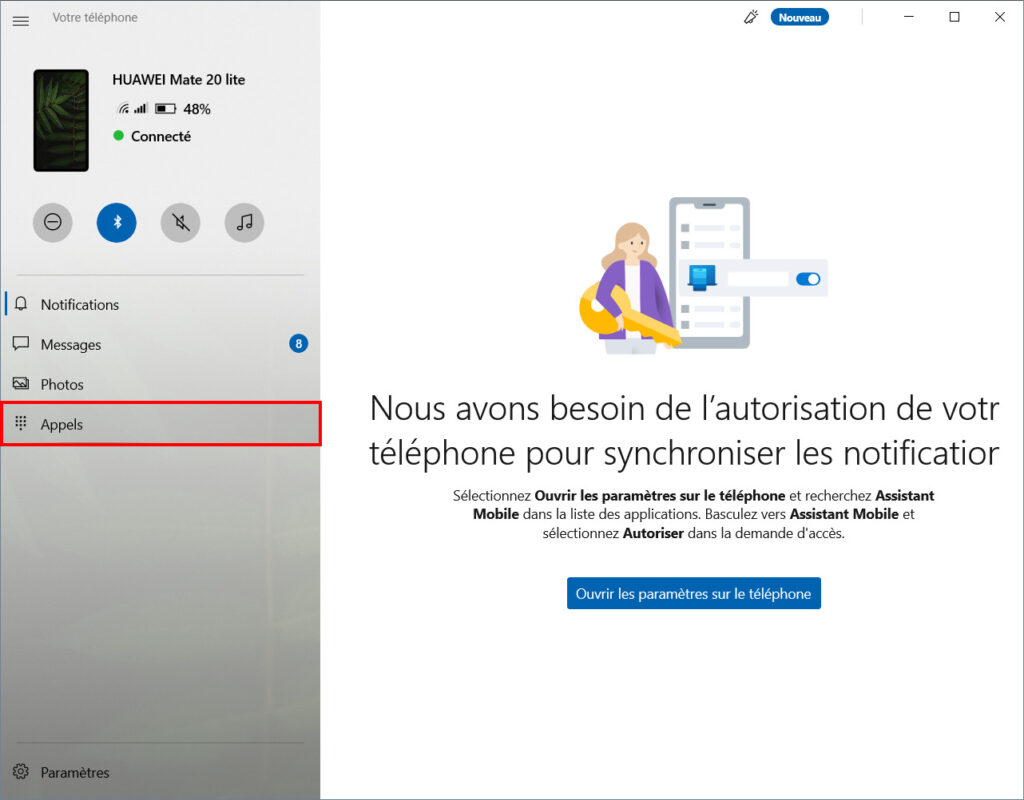
- يمكنك الاتصال مباشرة برقم الهاتف المطلوب والضغط على زر الاتصال.
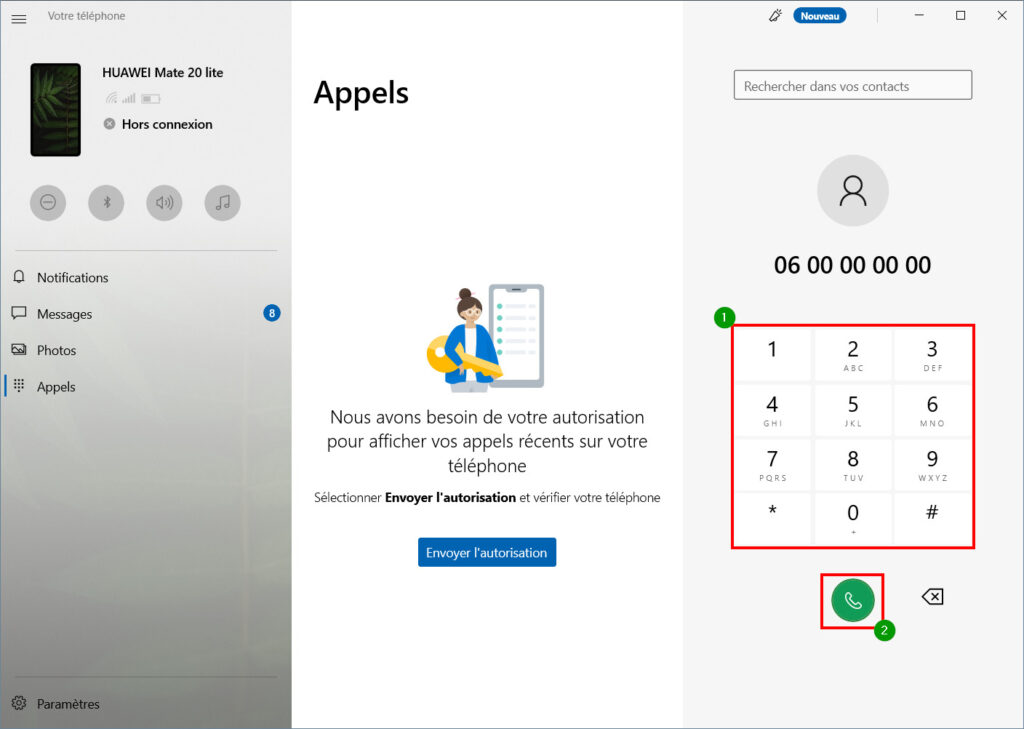
- يمكنك أيضًا كتابة اسم جهة اتصال في المربع المخصص في الأعلى. ثم حدد جهة الاتصال الصحيحة.
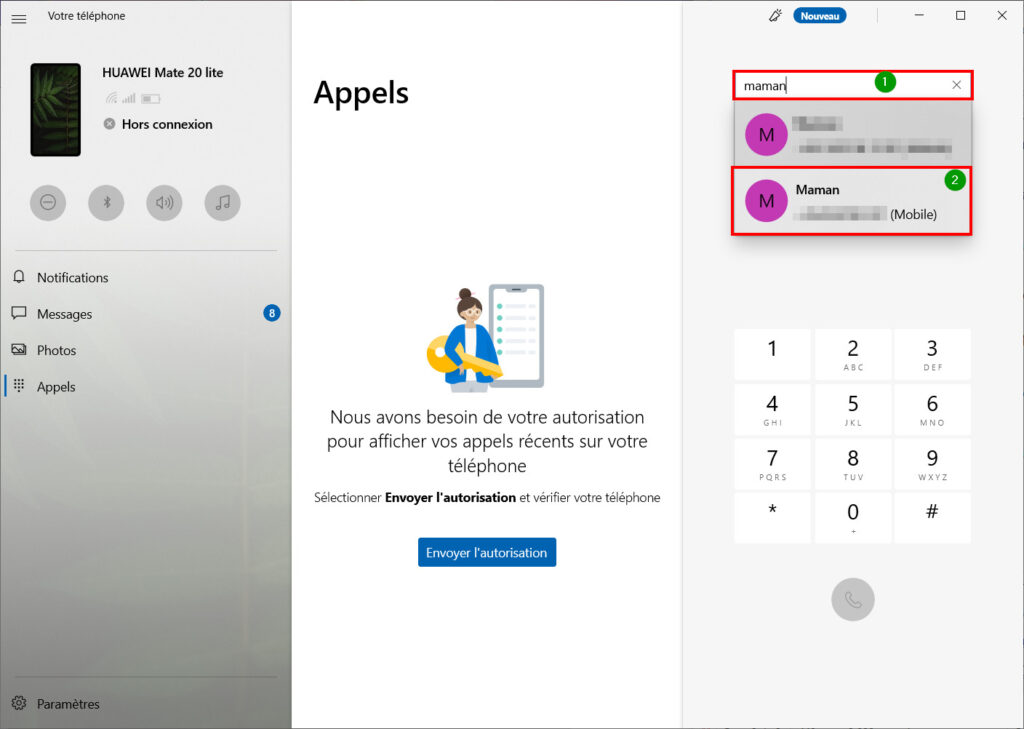
- ثم اضغط على زر الاتصال. تتم المكالمة بالكامل من خلال مكبرات الصوت والميكروفون بجهاز الكمبيوتر الخاص بك!
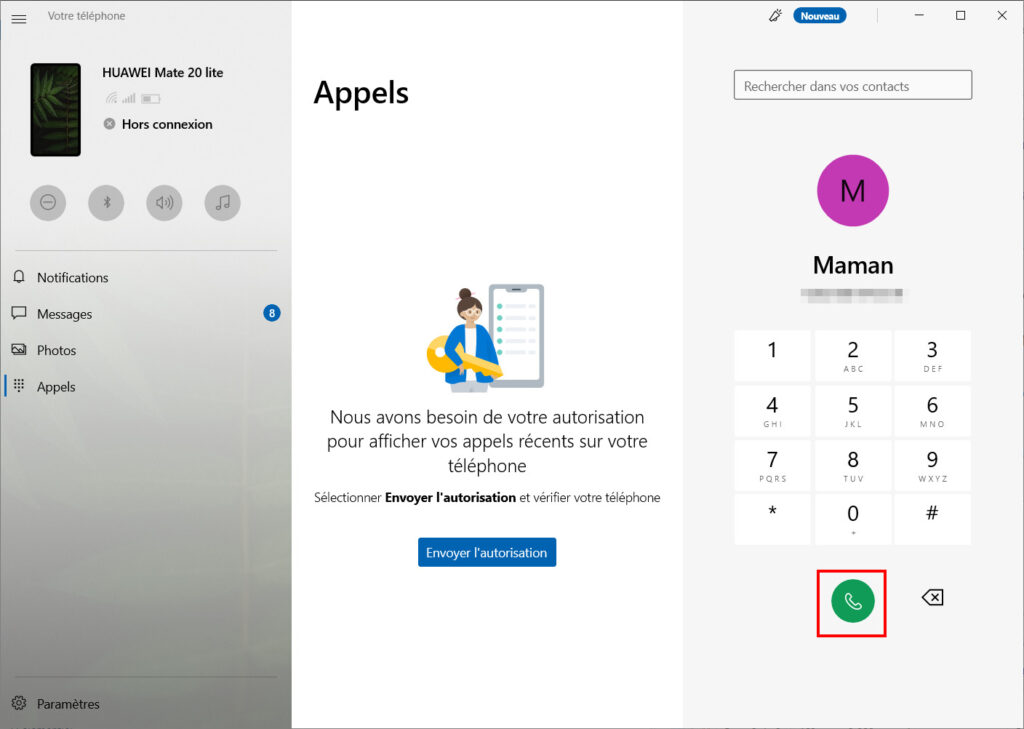
تلقي وقبول مكالمة من Windows
باستخدام Mobile Connected ، من السهل حقًا تلقي مكالمة على جهاز الكمبيوتر الخاص بك المجهز بنظام Windows 10 أو 11. بمجرد الانتهاء من مزامنة هاتفك وجهاز الكمبيوتر الخاص بك ، سيتم عرض كل مكالمة واردة على شاشة جهاز الكمبيوتر الخاص بك.
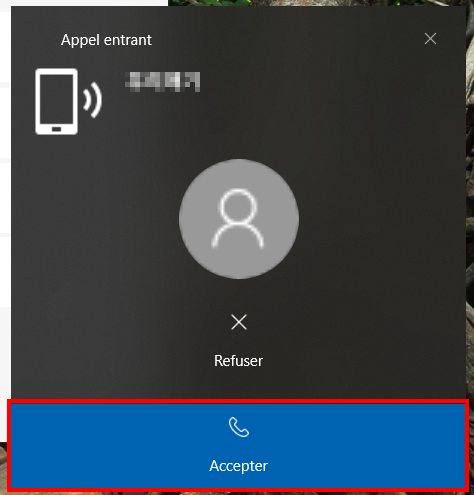 تلقي مكالمة هاتفية على جهاز كمبيوتر يعمل بنظام Windows
تلقي مكالمة هاتفية على جهاز كمبيوتر يعمل بنظام Windows
عليك فقط الاختيار بين رفض أين قبول، أو تركها ترن في الفراغ.
عرض المكالمات الهاتفية الأخيرة
إجراء المكالمات الهاتفية أمر رائع ، لكن القدرة على ذلك عرض المكالمات الأخيرة من هاتفك على جهاز الكمبيوتر الخاص بك حتى أفضل :
- في تطبيق Connected Mobile ، انتقل إلى المكالمات.
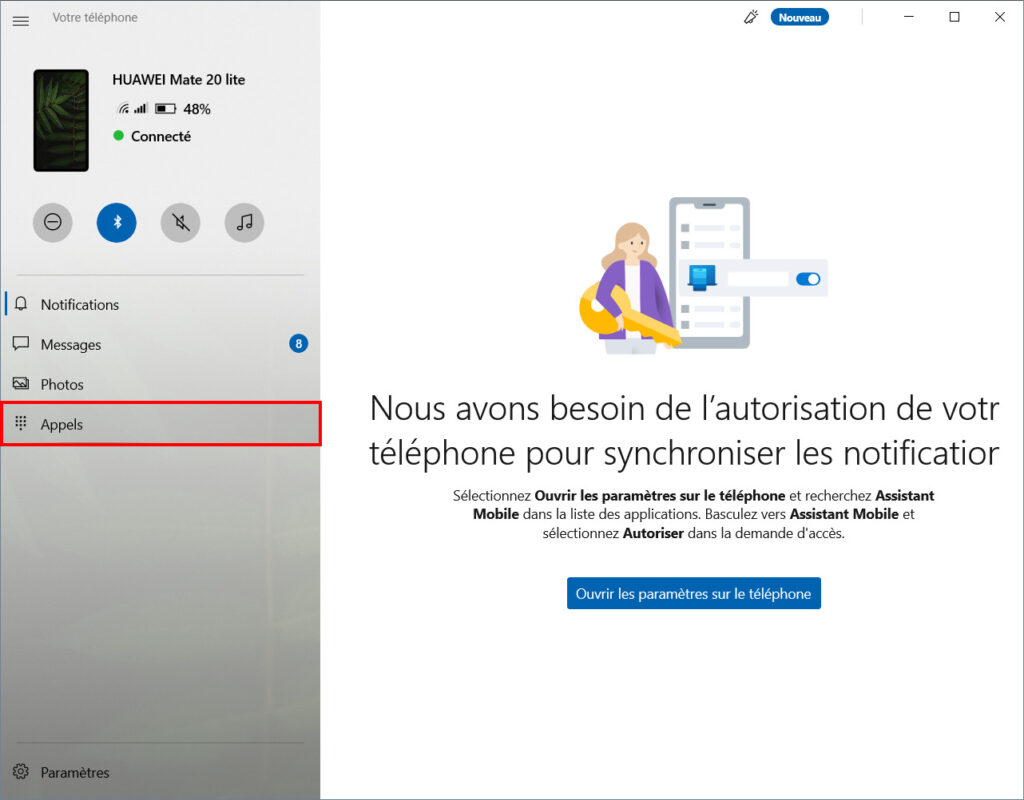
- ثم انقر فوق أرسل الإذن لعرض المكالمات الأخيرة من هاتفك.
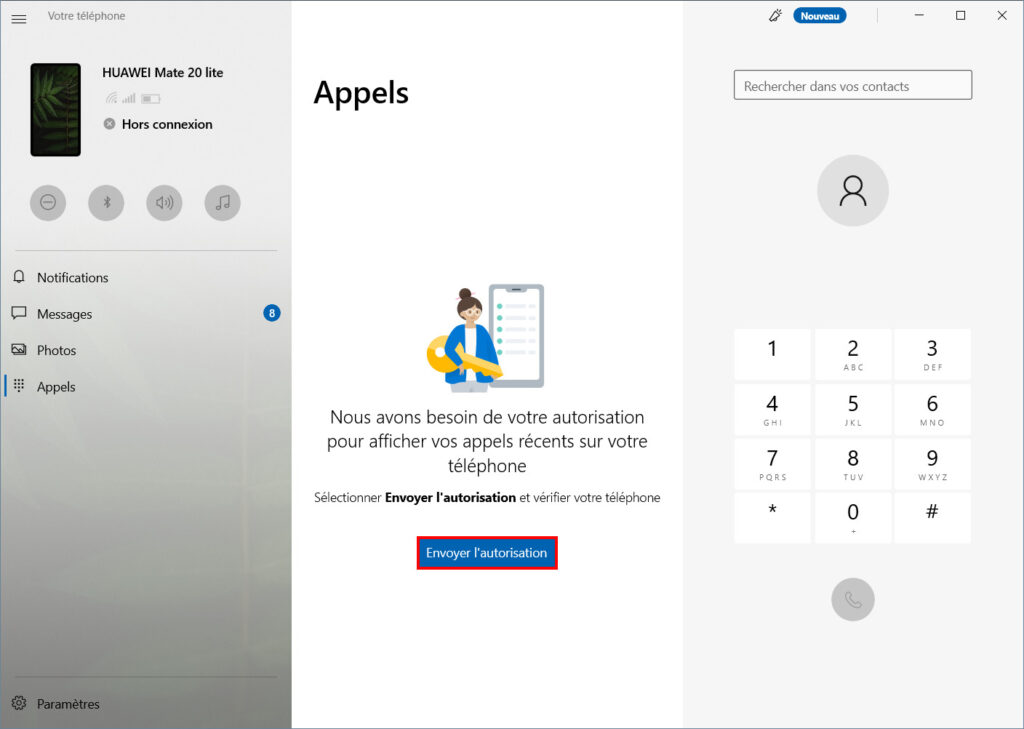
- على هاتفك ، انقر فوق فتح في إشعار الارتباط إلى Windows (رفيق هاتفك).
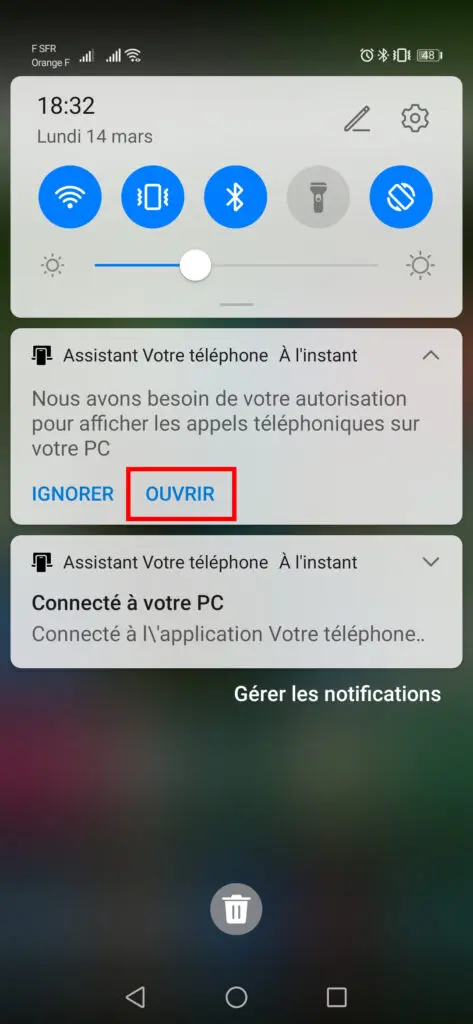
- ثم افعل لكى يسمح.
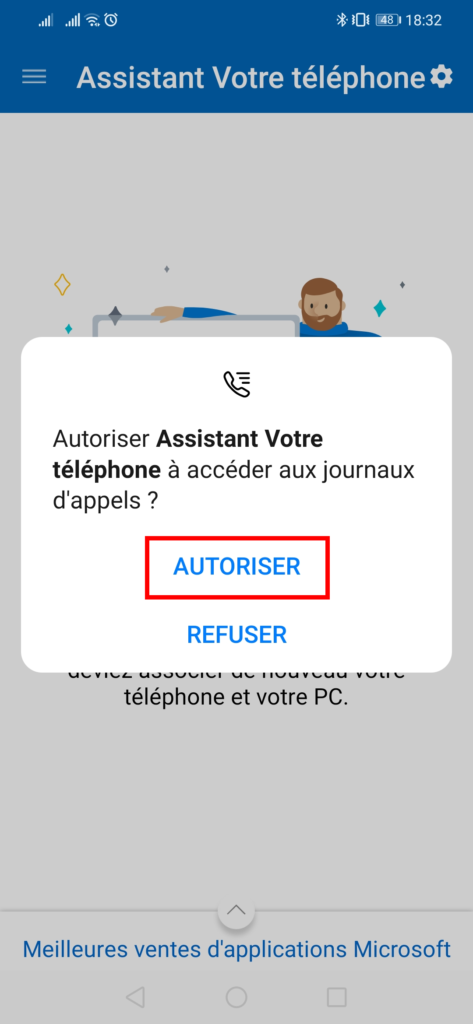
- جميع مكالماتك الأخيرة المستلمة أو التي تم إجراؤها تظهر الآن على جهاز الكمبيوتر الخاص بك!
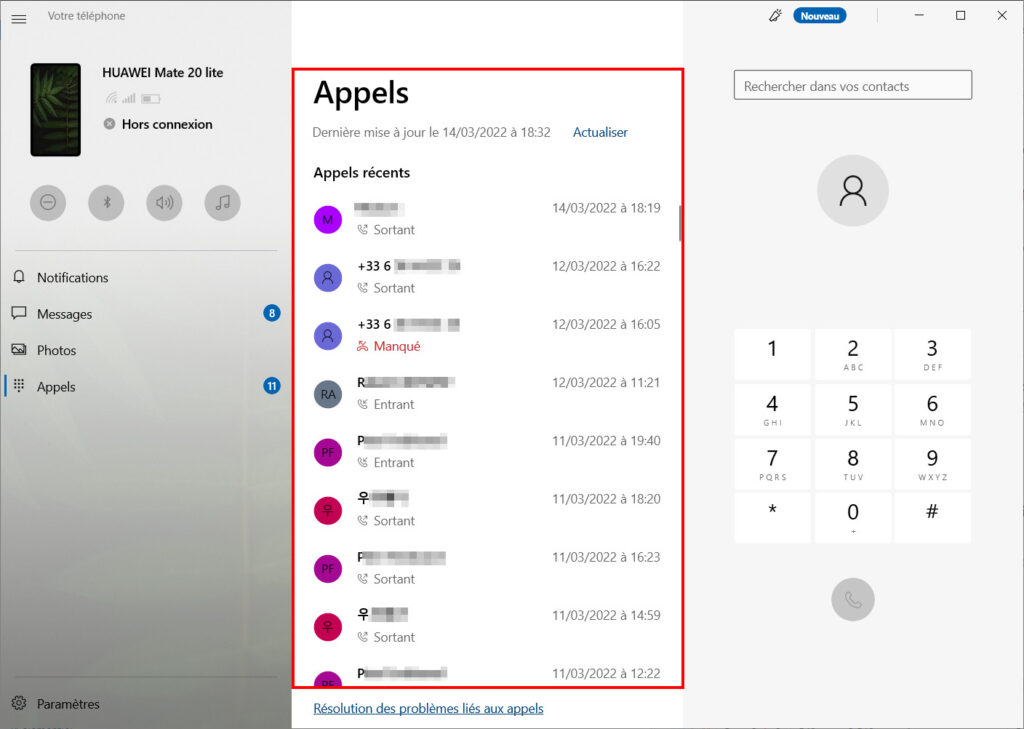
- يمكنك أيضًا إعادة الاتصال بأحد جهات الاتصال من سجل المكالمات. حدد مكالمة جهة الاتصال ، ثم زر الاتصال.
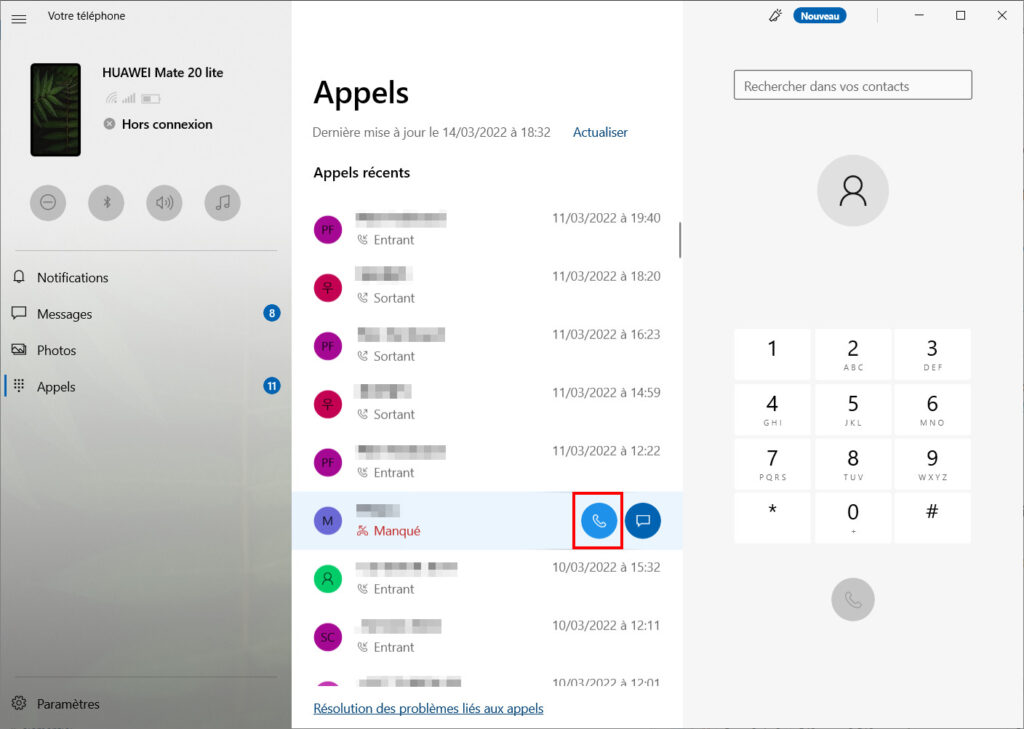
✓ تهنئة : أنت تعرف الآن كيفية الاتصال واستقبال المكالمات والرجوع إلى قائمة المكالمات الواردة والصادرة من جهاز كمبيوتر يعمل بنظام Windows بفضل Mobile Connected!
تذهب أبعد من ذلك
ستجد قريبًا كل ما يمكن معرفته حول تطبيق Connected Mobile لتحقيق أقصى استفادة من ميزات هاتفك من جهاز كمبيوتر يعمل بنظام Windows!
روابط مفيدة
هل كان المقال مفيداً؟شاركه مع أصدقائك ولا تنسى لايك والتعليق
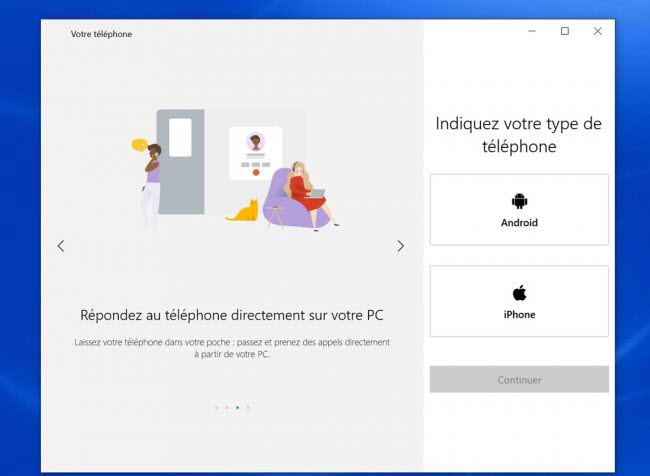
اترك تعليقاً